工具/原料:
系统版本:红旗linux系统11
品牌型号:联想小新air15
软件版本:RedFlag红旗linux系统镜像u盘启动盘(可自行网上找到方法制作启动盘)
方法/步骤:
使用u盘引导进入红旗系统启动项安装:
1、通过U盘或者光盘安装红旗linux系统启动盘,插入电脑开机按启动快捷键引导启动后,选择【Installation(chinese)】,进入中文安装引导程序。

2、使用键盘方向箭头选择【graphical install】回车,进入图形安装向导。
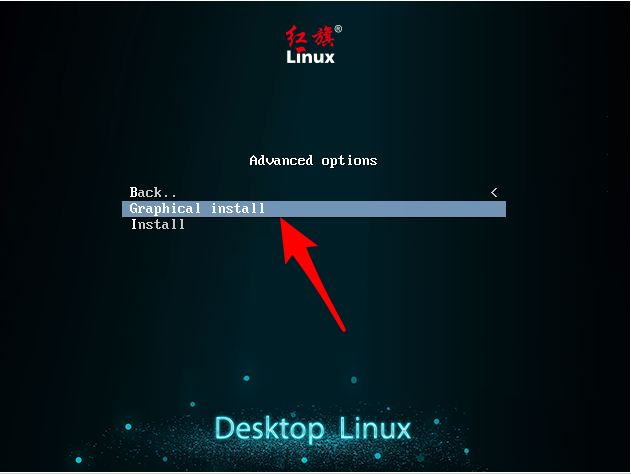
3、接下来根据需要,自行设置用户名和密码。
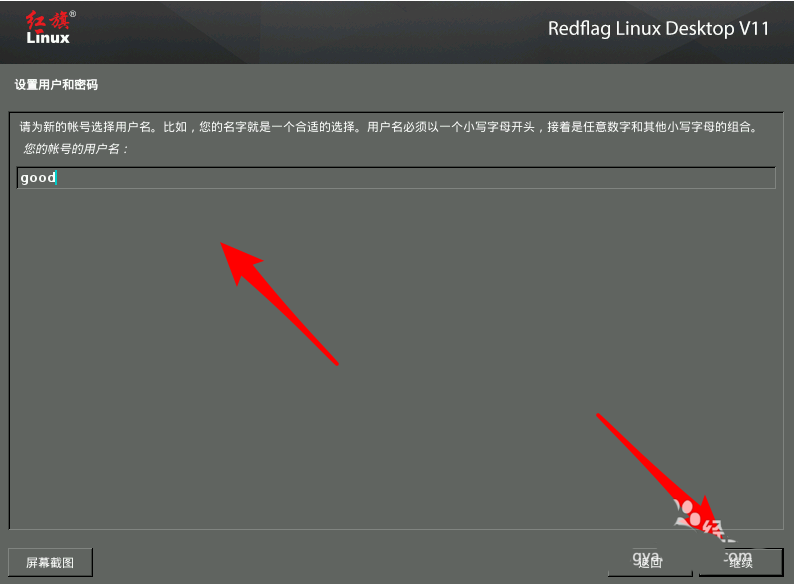

4、然后开始磁盘分区,只安装一个系统,则使用默认选择即可。
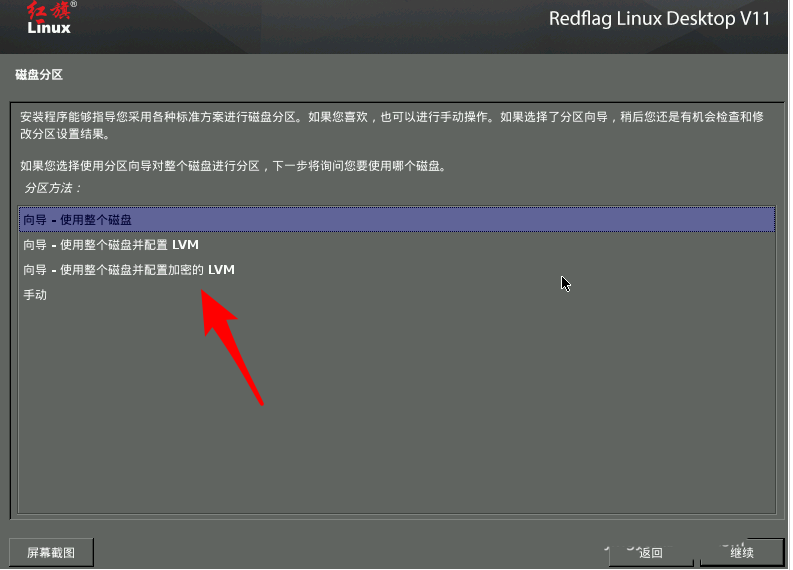
5、也可以选择【手动】,进行手动分区,完成后单击【继续】,之后选择安装的硬盘。
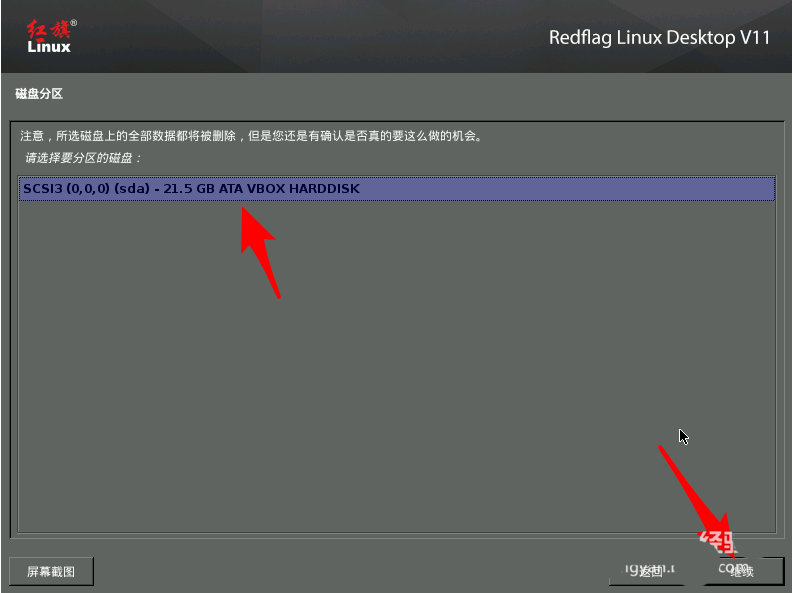
6、根据需要可以将/home、/var、/tmp等分区进行单独设置,单击【继续】。
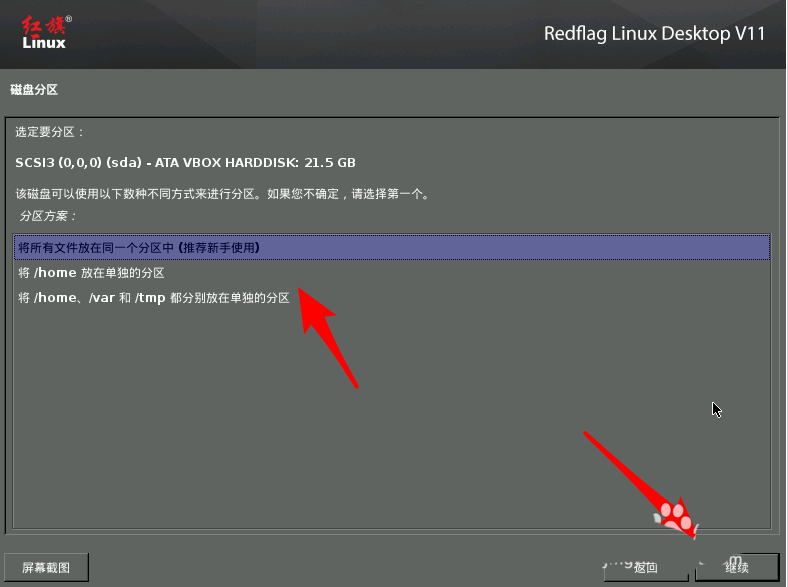
7、分区完成后将分区表写入硬盘,点击继续。
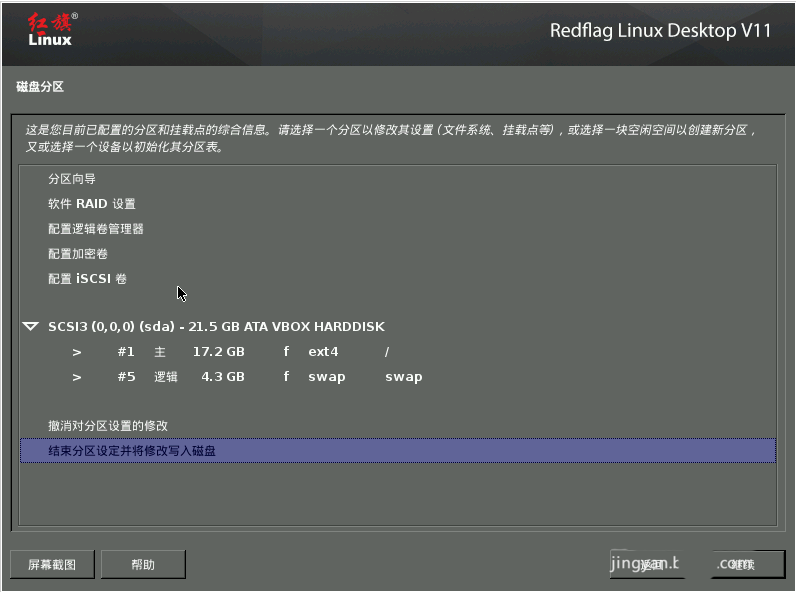
8、点击选择并安装软件。
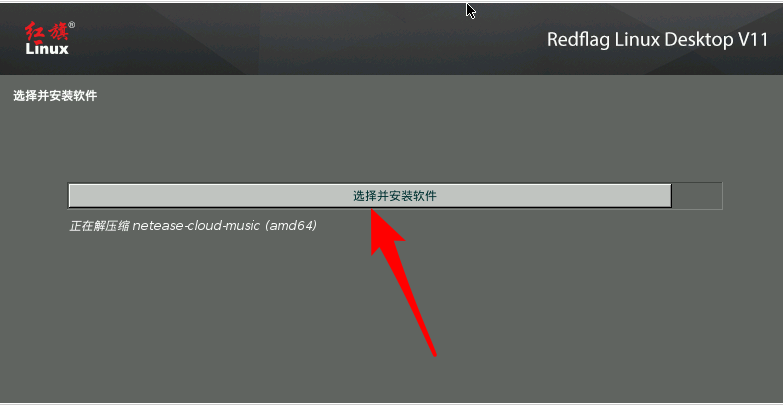
9、勾选【是】,然后等待安装完成。
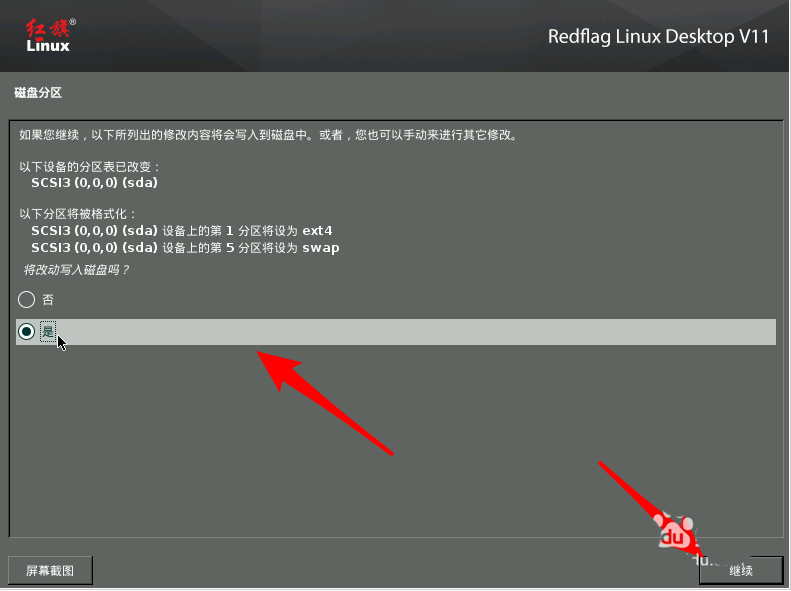
10、等待安装完成后,登录红旗操作系统就可以使用了。
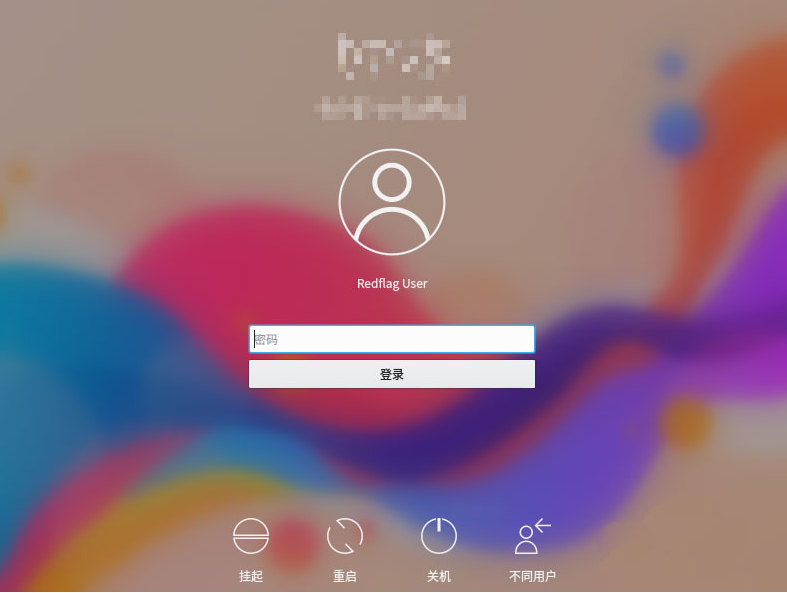
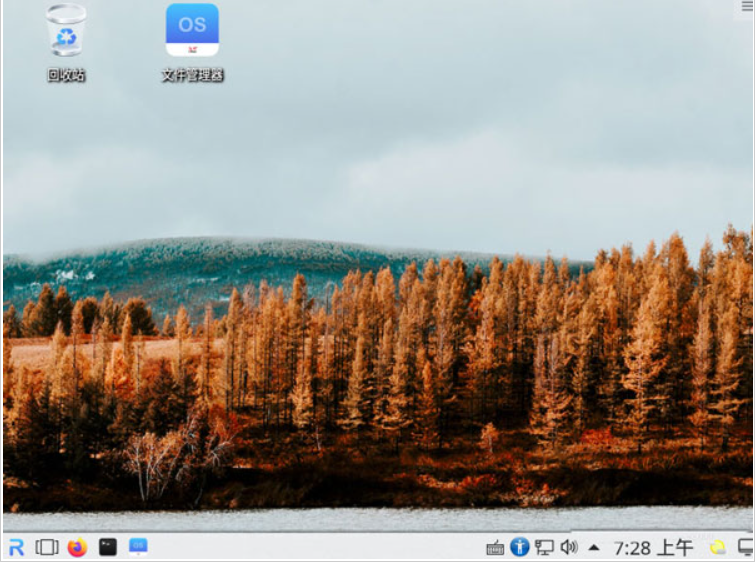
总结:
以上便是红旗操作系统的安装教程步骤,我们可以借助u盘制作好红旗操作系统启动盘,然后就可以启动进入引导项内进行安装了,大家可根据相关的步骤安装红旗linux体验。